Для изменения категории конфиденциальности каталога или файла в режиме полномочного разграничения доступа вы должны обладать привилегией "Управление категориями конфиденциальности". Если у вас нет такой привилегии, вы можете только
повысить категорию конфиденциальности файла, но не выше своего уровня допуска.
Для изменения категории конфиденциальности каталога:
1. Вызовите программу Проводник.
2. Вызовите контекстное меню каталога и активируйте команду “Свойства”.
3. В появившемся на экране окне "Свойства” перейдите к диалогу "Secret Net".

4. Выберите в раскрывающемся списке поля "Категория" нужную категорию конфиденциальности для каталога.
5. Выберите режим автоматического присвоения категории конфиденциальности
файлам каталога, установив параметр “Автоматически присваивать новым файлам” в положение “Включено” или “Выключено”.
6. Нажмите кнопку "OK" в окне настройки свойств.
Если каталог содержит файлы и подкаталоги, на экране появится диалог, предлагающий изменить категории конфиденциальности файлам и подкаталогам.
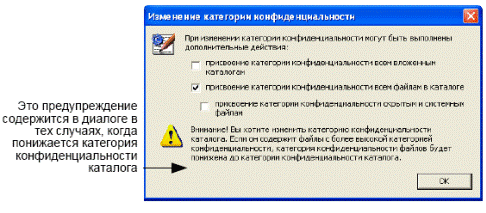
- Если требуется присвоить подкаталогам выбранную для каталога категорию
конфиденциальности, а также изменить для подкаталогов состояние параметра “Автоматически присваивать новым файлам”, поставьте отметку в поле “присвоение категории конфиденциальности всем вложенным каталогам”.
- Если требуется, чтобы всем файлам в каталоге, а также и в подкаталогах (только при условии, что первый выключатель содержит отметку), за исключением
скрытых и системных файлов, была присвоена выбранная для каталога категория конфиденциальности, поставьте отметку в поле “присвоение категории
конфиденциальности всем файлам в каталоге”.
- Если требуется, чтобы категория конфиденциальности была также присвоена
находящимся в каталоге и подкаталогах скрытым и системным файлам, поставьте отметку в поле “присвоение категории конфиденциальности скрытым
и системным файлам”.
- Нажмите кнопку “OK”.
Если для каталога, содержащего подкаталоги, изменено значение параметра
“Автоматически присваивать новым файлам”, а категория конфиденциальности
каталога осталась прежней, на экране появится диалог:

- Если требуется изменить для подкаталогов состояние параметра “Автоматически присваивать новым файлам”, поставьте отметку в поле “сменить признак наследования для вложенных каталогов”.
- Если требуется изменить состояние параметра “Автоматически присваивать
новым файлам” также и для скрытых и системных каталогов, поставьте отметку в поле второго выключателя.
- Нажмите кнопку “OK”.
Для изменения категории конфиденциальности файла:
1. Вызовите программу Проводник.
2. Вызовите контекстное меню файла и активируйте в нем команду “Свойства”.
3. В появившемся на экране окне "Свойства” перейдите к диалогу "Secret Net".
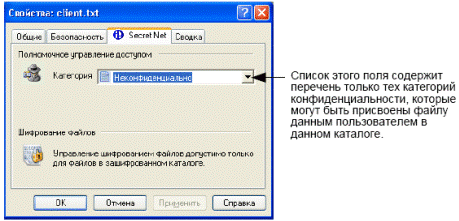
4. Выберите в раскрывающемся списке поля "Категория" нужную категорию конфиденциальности файла.
5. Нажмите кнопку "OK".
2.4.Разработка модели данных для КЦ
Для построения фрагментов модели с помощью Мастера:
1. Нажмите кнопку "Пуск" ("Start") и выберите в главном меню Windows команду
"Все программы | Secret Net 5 | Контроль программ и данных".
на экране появится основное окно программы. Чтобы из основного окна перейти к работе
с Мастером, выберите в меню "Файл" команду "Новая модель данных".
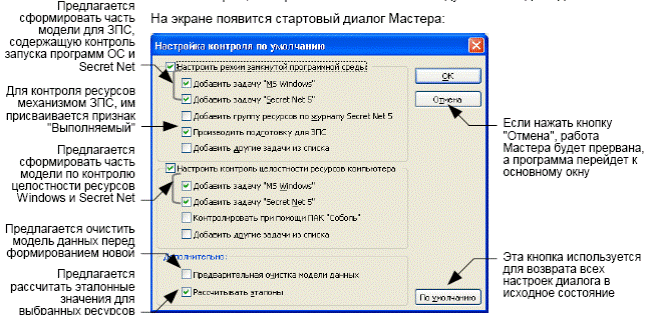
Диалог предназначен для задания настроек, в соответствии с которыми автоматически будет создана модель данных. Отметки, установленные в диалоге по умолчанию, предлагают сформировать модель для ресурсов Windows и Secret Net.
Для настройки механизма ЗПС обязательно нужно выполнить операцию подготовки, при которой для исполняемых файлов осуществляется поиск других, связанных с ними модулей. Это основное назначение этой операции, без нее настройка ЗПС будет неполноценной.
2. Оставьте в диалоге настройки по умолчанию (если настройки были изменены, вернитесь в исходное состояние, нажав кнопку "По умолчанию") и нажмите кнопку "OK".
Начнется формирование модели данных, и после его успешного завершения в основном окне программы управления появится новая структура, включающая в себя субъекты "Компьютер" и "Пользователи" с назначенными для них заданиями. Чтобы подробнее просмотреть связи между объектами, разверните структуру:
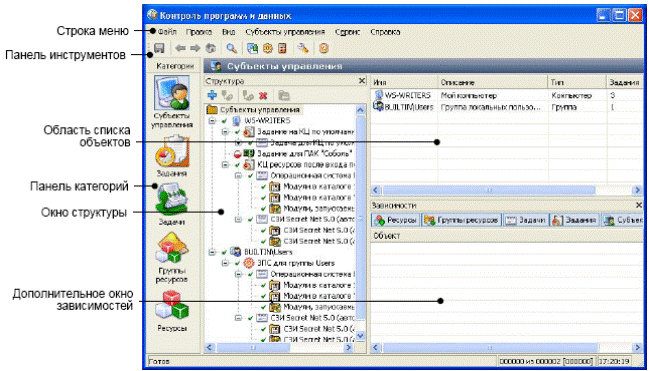
3. Сохраните модель в базе данных, выполнив одно из следующих действий:
- нажмите кнопку "Сохранить модель";
- нажмите комбинацию клавиш <Ctrl>+<S>;
- в меню "Файл" активизируйте команду "Сохранить".
После сохранения модели данных нужно приступать к следующему этапу настройки
защитных механизмов — составлению списка задач.






